راهنمای طراحی وبسایت برای نویسندگان

امروزه، دیگر داشتن وبسایت فقط نیاز کسبوکارها نیست؛ چراکه افراد بسیاری هستند که تمایل دارند وبسایتهای شخصیشان را راهاندازی کنند. بهعنوان مثال، نویسندگان برای انتشار نوشتههای خود به وبسایت شخصی نیاز دارند. داشتن وبسایت به آنان امکان میدهد که روی برندسازی شخصیشان کار کنند. همچنین با این کار، احتمال فروش کتابهای بعدی و دعوت از آنان برای شرکت در سمینارها و همایشهای مختلف بیشتر خواهد شد. در این مقاله، میخواهیم به شما بگوییم که چطور میتوانید بهسادگی و با استفاده از وردپرس، برای نویسندگان وبسایت بسازید.
چرا نویسندگان به وبسایت نیاز دارند؟
بسیاری از نویسندگان برای تبلیغ آثارشان فقط از شبکههای اجتماعی شخصی خود و گروهی دیگر از وبسایتها و کانالهای تبلیغاتی ناشران بهره میبرند؛ اما باید توجه کنید که در هر دو حالت، شخص شما صاحب هیچیک از این پلتفرمها نیستید. برای نمونه، فرض کنید که به هر دلیل شبکههای اجتماعی تصمیم بگیرند حساب کاربری شما را حذف کنند. در این صورت، دنبالکنندگانتان بهسادگی حذف میشوند و برای جمعکردن دوباره آنان، زحمت زیادی باید متحمل شوید.
با بررسی مثال بالا، به این نتیجه میرسیم که یکی از راههای برتر برای ساخت برند شخصی، راهاندازی وبسایت است. با استفاده از وبسایت شخصی، شما بهعنوان نویسنده میتوانید بهسادگی تبلیغات کتابهایتان را بدون هیچ محدودیتی انجام دهید و حتی با ایجاد فروشگاه اینترنتی، کتابهایتان را آنلاین بفروشید.
یکی از مزایای مهم داشتن وبسایت شخصی این است که خودتان مالک وبسایت هستید؛ بنابراین، هیچکسی نمیتواند وبسایتتان را تصاحب کند. ناگفته نماند با داشتن وبسایت، همچنان میتوانید در شبکههای اجتماعی نیز فعالیت کنید و این دو هیچ منافاتی باهم ندارند. به شما توصیه میکنیم که حتماً فهرستی از ایمیل و شمارهتلفن مخاطبانتان داشته باشید. این فهرست به شما کمک میکند تا در مواقع ضروری بهراحتی و بیواسطه با آنان در ارتباط باشید.
نکته مهم دیگر اینکه داشتن وبسایت شخصی برای نویسندگان این مزیت را نیز بههمراه دارد که میتوانند آزادیِعمل و انعطاف بیشتری درزمینه بازاریابی محصولاتشان داشته باشند. همچنین، برخی امکانات دیگر مانند تأسیس انجمنهای اینترنتی به شما کمک میکند که شبکه بزرگتری از اعضا جمع کنید و همین مسئله میتواند باعث رونق فروش محصولاتتان شود.
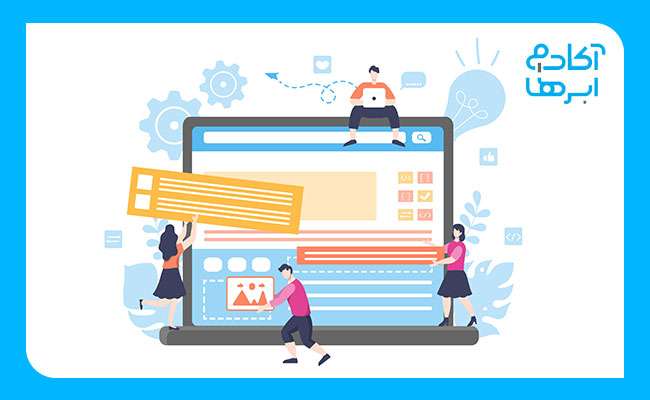
برای ساخت وبسایت ویژه نویسندگان به چه چیزی نیاز دارید؟
در ابتدا، پلتفرم مناسب برای ساخت چنین وبسایتی را باید انتخاب کنید. پیشنهاد ما استفاده از وردپرس است. وردپرس یکی از ابزارهای کاربردی برای راهاندازی وبسایت بهحساب میآید و جالب است اگر بدانید که بیشتر از ۴۳درصد از کل وبسایتهای دنیا با استفاده از این پلتفرم راهاندازی شدهاند. علاوهبراین، بسیاری از نویسندگان مطرح دنیا مانند نویسندگان ترازِاول نیویورکتایمز وبسایت شخصیشان را با استفاده از وردپرس ساختهاند.
توجه کنید که در این مقاله وقتی از وردپرس صحبت میکنیم، منظور ما استفاده از وبسایت wordpress.org است و نه wordpress.com. وردپرس داتکام درواقع یکی از وبسایتهای میزبانی وبسایت است؛ اما وردپرس .org همان پلتفرم محبوبی است که بهصورت متنباز طراحی شده و از آن برای راهاندازی وبسایت استفاده میشود.
بهطورکلی برای ساخت وبسایت، ازجمله وبسایتهای ویژه نویسندگان، به ابزار زیر نیاز خواهید داشت:
- دامنه: دامنه (Domin) همان نام وبسایت شماست و کاربران با واردکردن آن در مرورگر خود، به وبسایتتان متصل میشوند. بهعنوان مثال، دامنه وبسایت آکادمی ابرها www.academy.abrha.net است. دامنه از دو جزء اصلی نام و پسوند تشکیل شده است.
- هاست: هاست (Host) محلی است که تمامی اطلاعات و فایلهای مربوط به وبسایت شما در آن نگهداری میشود.
هزینهای که برای خرید دامنه پرداخت میشود، به پسوند آن ارتباط دارد. برای نمونه، درحالحاضر هزینه خرید دامنهای با پسوند .com و .ir بهترتیب حدوداً ۳۰۰هزار و ۲۵هزار تومان برای یک سال است. گفتنی است قیمتگذاری خدمات هاستینگ نیز به عوامل مختلفی ارتباط دارد؛ ازجمله حجم فضای هاست و محل سرور هاست (خارج یا داخل ایران) و سرعت هاست.
نصب وردپرس بهصورت گامبهگام
فرض میکنیم که هاست و دامین خود را خریده و آمادهاید تا وبسایت را راهاندازی کنید. برای این منظور و در اولین قدم، باید وردپرس را روی هاست نصب کنید. نصب وردپرس بدینمعنی است که تمامی اطلاعات و فایلهایی را که وردپرس برای انجام کار به آن نیاز دارد، روی هاست خریدهشده خود قرار دهید و آن را نصب کنید. درادامه، نحوه انجام این کار را بهصورت گامبهگام به شما توضیح میدهیم.
سیستم مدیریت هاست شما چیست؟
برای مدیریت هاست، سیستمهای مختلفی وجود دارد. هنگام خرید هاست، اطلاعات این سیستم به شما گفته خواهد شد. برای توضیح بیشتر، هاست را بهعنوان کامپیوتری در نقطهای از جهان در نظر بگیرید که همیشه دردسترس قرار دارد و قرار است تمام اطلاعات وبسایتتان را روی آن قرار دهید. واضح است که برای این کار باید به طریقی به این کامپیوتر دسترسی داشته باشید. اینجاست که سیستمهای مدیریت هاست وارد عمل میشوند. درحالحاضر، انواع مختلفی از این سیستمها وجود دارند و همه آنها نیز طرفداران و منتقدان خود را دارند. ازجمله مهمترین سیستمهای مدیریت هاست میتوان به سیپنل و دایرکتادمین و پلسک اشاره کرد. درادامه، نحوه نصب وردپرس روی سیستم مدیریت هاست سیپنل را به شما توضیح خواهیم داد.
۱. جدیدترین نسخه وردپرس را دانلود کنید
برای این منظور، به آدرس wordpress.org بروید و از بخش Get WordPress، جدیدترین نسخه آن را دریافت کنید.
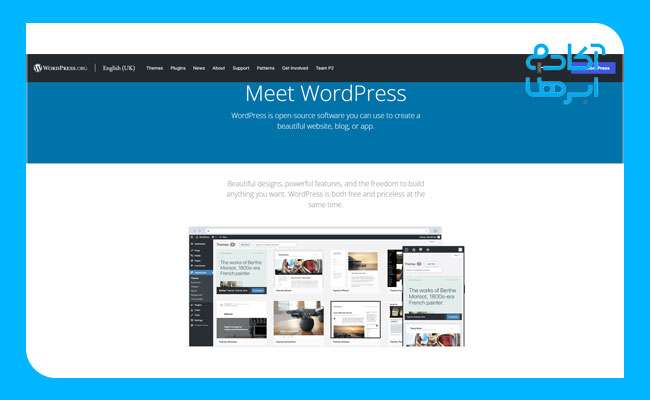
بدینترتیب، فایلهای وردپرس بهصورت فشردهشده روی کامپیوترتان ذخیره خواهند شد.
۲. خارجکردن فایلهای دانلودشده از حالت فشرده
در این مرحله، باید فایلهای دانلودشده را از حالت فشرده خارج و روی سیستمتان ذخیره کنید.
۳. بارگذاری فایلها روی هاست و نصب آن
برای این منظور، باید مراحل زیر را بهترتیب انجام دهید:
- ابتدا وارد حساب کاربری هاست خریدهشده برای وبسایت شوید. برای این منظور و با فرض اینکه سیستم مدیریت هاست شما سیپنل است، باید آدرس زیر را در مرورگر خود وارد کنید:
yourdomain.com/cpanel
توجه کنید که بهجای yourdomain.com، باید نام و پسوند وبسایت خود را وارد کنید.
- درادامه، صفحهای برایتان بهنمایش درخواهد آمد که باید نام کاربری و رمز عبور سیپنل خود را در آن وارد کنید. بدینترتیب، وارد بخش مدیریت هاست خود خواهید شد.
- سپس، به قسمت File Manager هاست خود بروید. این گزینه بهصورت آشکار در میانه صفحه مدیریت هاست و در بخش File قرار گرفته است.
- پس از ورود به قسمت File Manager، باید به پوشه public_html وارد شوید و فایلهایی را که از وبسایت وردپرس دانلود و از حالت فشرده خارج کردهاید، در این پوشه آپلود کنید. برای این منظور، میتوانید از گزینه Upload استفاده و مسیر پوشه مدنظر را انتخاب کنید.
۴. پایگاهداده را ایجاد کنید
حالا باید پایگاهدادهای برای وبسایت خود ایجاد کنید. برای این منظور، مراحل زیر را بهترتیب انجام دهید:
- ابتدا وارد بخش MySQL در صفحه اصلی سیپنل شوید. این گزینه در بخش Databases قرار گرفته است.
- پس از انتخاب گزینه یادشده، باید یک نام برای دیتابیس خود انتخاب کنید. نام مدنظر را وارد و سپس روی کلید Next Step کلیک کنید.
- در مرحله بعدی، باید کاربری برای استفاده از دیتابیس تعریف کنید. برای انجام این کار، نام کاربری و رمزعبور باید تعیین و مجدداً رمزعبور انتخابی را در قسمت Password Again وارد و درنهایت روی کلید Next Step کلیک کنید.
- توجه کنید که بهصورت پیشفرض کاربر تعریفشده در این مرحله مجوزهای دسترسی به پایگاهداده را ندارد. برای اینکه دسترسیهای لازم را به نام کاربری تعریفشده بدهید، مراحل زیر را بهترتیب دنبال کنید:
- به قسمت Add User to Database وارد شوید.
- در این قسمت، منویی کشویی وجود دارد که در آن فهرست تمامی کاربرانی دیده میشود که برای استفاده از دیتابیس تعریف کردهاید. نام کاربری مدنظرتان را انتخاب کنید.
- با استفاده از منو کشویی Database، دیتابیس دلخواهتان را انتخاب و سپس روی گزینه Add کلیک کنید.
- در این مرحله، باید دسترسیهای مدنظر را به نام کاربری دلخواهتان بدهید. گزینههای مدنظر را انتخاب و روی گزینه Make Changes کلیک کنید تا تنظیمات عنوانشده روی دیتابیس اعمال شود.
۵. تنظیمات پیکربندی وبسایت با استفاده از وردپرس
برای اعمال تنظیمات پیکربندی، دو روش وجود دارد: یکی کدنویسی و دیگری استفاده از مرورگر. باتوجهبه اینکه استفاده از مرورگر بسیار سادهتر از روش اول است، در اینجا آن را توضیح خواهیم داد.
- در اولین مرحله، آدرس وبسایت خود را در مرورگر وارد و در انتهای آن فرمان ورود به سیپنل و نصب وردپرس را اجرا کنید. برای این منظور میتوانید از مثال زیر استفاده کنید:
yourdomain.com/wp-admin/install.php
- درادامه، صفحهای برایتان بهنمایش درخواهد آمد که در آن، باید زبان مدنظر را انتخاب کنید. باتوجهبه اینکه وردپرس از زبان فارسی کاملاً پشتیبانی میکند، پیشنهاد میکنیم که در این قسمت گزینه زبان فارسی را انتخاب کنید و به مرحله بعدی بروید.
- در صفحه بعدی، پیغام خوشامدگویی به وردپرس برایتان نشان داده خواهد شد. در این پنجره، فقط کافی است روی کلید «بزن بزیم!» کلیک کنید.
- پسازآن، باید اطلاعات مربوط به پایگاهداده خود را به نرمافزار معرفی کنید. حالا نام دیتابیس و نام کاربری و رمزعبوری را وارد کنید که در مراحل قبلی در هاست تنظیم کرده بودید. سپس، روی کلید «فرستادن» (Submit) کلیک کنید.
- در پنجره بعدی، باید اطلاعات مربوط به وبسایت خود را وارد کنید. نام وبسایت و نام کاربری برای ورود به وبسایت و رمزعبور از جمله اطلاعاتی است که باید در این صفحه به وردپرس معرفی کنید. درنهایت، روی دکمه «راهاندازی وردپرس» (Run WordPress) کلیک کنید.
بدینترتیب، وردپرس روی وبسایتتان راهاندازی خواهد شد و بهراحتی میتوانید از آن استفاده کنید.
مثالهایی از وبسایتهایی برای نویسندگان برای ایدهگرفتن
در همان ابتدای شروع به طراحی وبسایت، بهتر است درباره ظاهر وبسایتتان و نیز امکاناتی که میخواهید دراختیار مخاطبان خود قرار دهید، تصمیم بگیرید. یکی از ویژگیهای جذاب وردپرس این است که تقریباً میتوانید هرچه در ذهن دارید، به وبسایتتان اضافه کنید. بیش از ۵۹هزار افزونه رایگان برای وردپرس وجود دارد که میتوانید از آنها استفاده کنید.
درادامه، به چند نمونه از وبسایتهای مشهور درزمینه نویسندگی اشاره میکنیم. آشنایی با این وبسایتها به شما کمک میکند تا بتوانید ایدههای جدید و جالبی را برای وبسایتتان پیدا کنید.
۱. وبسایت جیمز کِلِر (James Clear)
جیمز کِلِر (James Clear) نویسنده کتاب پرفروش «عادتهای اتمی» است. این کتاب پرفروشترین کتاب نیویورکتایمز و آمازون شناخته شده است. وبسایت این نویسنده طرحی مینیمالیستی دارد و فرم دریافت ایمیل برای Call To Action در وبسایت او قرار داده شده است.
۲. وبسایت لیزا گاردنر (Lisa Gardner)
لیزا گاردنر (Lisa Gardner) یکی از نویسندگان مشهور درزمینه نوشتن داستانهای تخیلی است. وبسایت لیزا گاردنر بهگونهای طراحی شده است که مخاطبان را به وبسایتهای خُردهفروشی برای خریدن کتابها دعوت میکند. اسلایدری در قسمت بالایی وبسایت و نیز فرمی برای ثبتنام در خبرنامه ایمیلی آن قرار داده شده است.
۳. وبسایت الیزابت گیلبرت (Elizabeth Gilbert)
در وبسایت الیزابت گیلبرت (Elizabeth Gilbert) هم لینکهایی از وبسایتهای خُردهفروشی کتاب وجود دارد. مخاطبان با استفاده از این لینکها میتوانند کتابهای این نویسنده را تهیه کنند.

انتخاب قالب برای وبسایت
بعد از تمامی مراحل گفتهشده، وقتِ این است که ظاهر وبسایتتان را نیز طراحی کنید. برای این منظور، میتوانید از قالبهای آماده وردپرس استفاده یا ازطریق کدنویسی HTML و CSS قالب دلخواهتان را طراحی یا سفارشیسازی کنید.
امکان المنتور در وردپرس که بهتازگی معرفی شده است، این امکان را به شما خواهد داد تا بهراحتی بتوانید صفحات موردنیازتان را طراحی و از آنها استفاده کنید. تمامی ابزارهای موجود در المنتور بدون نیاز به دانش کُدنویسی میتوانند هرآنچه در ذهن دارید، روی صفحات شما پیادهسازی کنند. فقط کافی است ابزار موردنیاز خود را بگیرید و آن را در هر قسمت از وبسایتتان که نیاز دارید، رها کنید.
کتابهای خود را بفروشید
حالا زمان آن فرارسیده است که کتابهایتان را بهعنوان محصول در وبسایت خود قرار دهید. تبدیلکردن وبسایت شما به وبسایت فروشگاهی که در آن محصولاتی برای فروش قرار دارد، با استفاده از ووکامرس بهسادگی امکانپذیر است. سپس، سبد خرید را به درگاه بانکی وصل کنید و تمام! حالا فقط کافی است وبسایتتان را به هواداران خود معرفی کنید تا بتوانید از آن درآمد کسب کنید.
جمعبندی
استفاده از تکنولوژی در بسیاری از کسبوکارهای امروزی به امری مهم تبدیل شده است. درحالحاضر، بسیاری از کسبوکارها از وبسایت برای اینترنتیکردن کسبوکارشان استفاده میکنند. بهعنوان نمونه، نویسندگان جزو افرادی هستند که از وبسایت برای برندسازی شخصی خود بهره میبرند. همچنین، آنان میتوانند ازطریق وبسایت محصولاتشان را بفروشند؛ اما مشکل اصلی، راهاندازی وبسایت ویژه نویسندگان است. در این مقاله، نکاتی را درباره ساخت وبسایت برای نویسندگان بیان کردیم و نحوه نصب وردپرس را بهعنوان پلتفرمی رایگان و ساده و کارآمد برای وبسایتهای ویژه نویسندگی بهصورت گامبهگام توضیح دادیم.
سؤالات متداول
۱. استفاده از وردپرس رایگان است؟
بله، وردپرس پلتفرمی متنباز و کاملاً رایگان است.
۲. برای استفاده از وردپرس باید به دانش کدنویسی مسلط باشیم؟
درحقیقت هم بله و هم نه! برای شروع کار با وردپرس و راهاندازی وبسایت ساده، به دانش برنامهنویسی نیاز ندارید؛ اما برای توسعه آن و اضافهکردن افزونههای جدید و حرفهای، ممکن است به دانش کدنویسی هم نیاز داشته باشید.
۳. آیا وبسایتهای مخصوص نویسندگان تفاوتی با بقیه وبسایتها دارند؟
ازنظر ماهیتی، خیر. تقریباً تمامی نکات عنوانشده در این مقاله میتواند برای بقیه مشاغل نیز استفاده شود. بااینحال، ممکن است برخی از خصوصیات ظاهری وبسایتهای ویژه نویسندگان با وبسایتهای دیگر (مثلاً وبسایت فروش محصولات آرایشی) متفاوت باشد.






دیدگاهتان را بنویسید